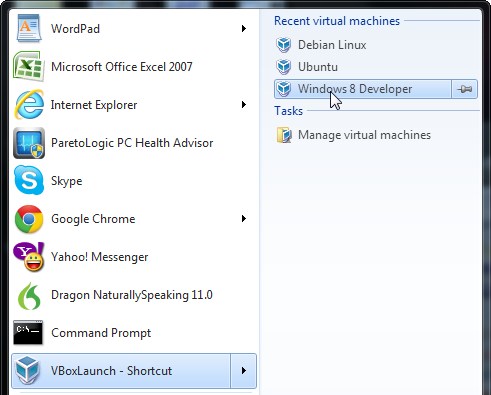, vboxlaunch er et program, der bidrager til forvaltningen af adgangen til virtualbox.for dem, der bruger virtuelle maskiner i virtuel kasse, vboxlaunch, vil gøre det muligt at skabe en jumplist fra starten menu, som vil iværksætte virtuelle maskiner.denne lille nytteværdi, ændrer ikke virtualbox indstillinger og må ikke forstyrre grænsefladen indstillinger.det er en let anlæg, og de kan være klar til hurtig adgang til en virtuel maskine fra starten menu i mindre end et minut., ved at læse listen over den virtuelle maskiner i virtualbox manager, vboxlaunch skaber forbindelse til hver tilgængelig virtuel maskine i jumplist.desuden er de jumplist kan også fås fra taskbar, hvis en genvej, skabes der., anvendes følgende link til download vboxlaunch.,. luk filen skal udvindes.kopi af ansøgningen og pasta de vboxlaunch.exe i stedet c: \\ program filer. orakel. virtualbox.pasta. exe fil til registret.- klik genveje og vælge skabe genvej.genvej kan anbringes i et hvilket som helst sted, og det vil tjene sit formål.det er muligt, at du kan ikke have de nødvendige tilladelser, skabe filer i virtualbox fortegnelse.i dette tilfælde skal de kun har mulighed for at skabe en genvej på skrivebordet.klik ja til denne mulighed.det er nemmest at skabe den genvej på desktop - snarere end en fil sted, som du vil have til at navigere.når du har skabt en genvej, right-click genvej, og man begynder at menu.hvis du hellere vil få adgang til din virtuelle maskiner fra taskbar, er det lige så let.højreklik genvej og nål til taskbar.det vil arbejde samme måde. at skabe jumplist forbindelser, start vboxlaunch fra starten menu eller taskbar engang.det vil åbne virtualbox manager, viser den virtuelle maskiner.næste, tæt på den virtualbox manager og jumplist vil blive angivet., sejle til begyndelsen menu og tryk vboxlaunch genvej og jumplist med din virtuelle maskiner vil åbne under "de virtuelle maskiner".,,, klik på den virtuelle maskine, som du ønsker at åbne og virtualbox starter maskinen.i denne demonstration, vinduer 8 entreprenør blev udvalgt, og det åbnede umiddelbart uden at bruge virtualbox manager.du får til at springe et grundlæggende skridt og også gøre mere for en virtuel maskine adgang til windows 7 erfaringer. de vil bemærke, at der er en "forvalte virtuelle maskiner" post under opgaver i jumplist.ved at trykke det her, kan du åbne den virtualbox manager og fjerne alle eksisterende genveje til virtuel kasse krybbe, hvis det ønskes., selv om det er et simpelt redskab, det er et praktisk instrument og nyttige for brugere, der ønsker at få virtuel maskine genveje i begyndelsen menu.du vil stadig have behov for at åbne virtualbox direkte at foretage ændringer i miljøer, det kræver microsoft. netto ramme 3.5, som findes på windows 7.hvis det ikke allerede er monteret, den kan downloades fra microsoft - websted.